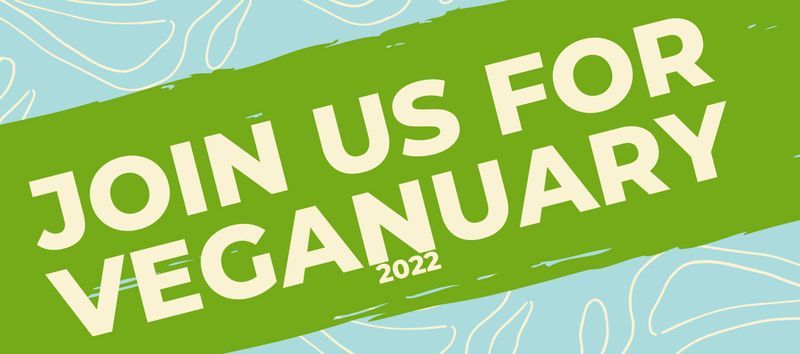Если вы используете Windows 10, вы должны знать о нескольких проблемах, таких как потеря данных, установка обновлений и т. д. Если вы также сталкиваетесь с такими проблемами, вам следует немедленно подумать о сбросе Windows 10.

Вы также можете перезагрузить свой ноутбук с Windows 10, если вы переходите на новый компьютер и думаете о продаже своего предыдущего устройства. Вы также не хотите отдавать новому владельцу свои данные, а также важные файлы. Поэтому, прежде чем заключать какие-либо сделки со своим ноутбуком или ПК, всегда полезно сбросить настройки ноутбука или ПК с Windows 10.
В этой статье мы расскажем вам, как восстановить заводские настройки Windows 10.
Будут ли все ваши файлы удалены после сброса?
Если все другие процедуры устранения неполадок не срабатывают, вам может потребоваться восстановить заводские настройки устройства. Для этого вам обязательно нужно знать, как сбросить настройки Windows 10?
Если вы беспокоитесь о потере личной информации, в Windows 10 есть удобная функция, позволяющая восстановить заводские настройки устройства, сохранив при этом все ваши данные. Во время процесса сброса вас спросят, хотите ли вы выполнить полный сброс или сброс с ограничениями, который оставит ваши данные нетронутыми.
Мы по-прежнему рекомендуем создавать резервные копии любых важных данных перед сбросом, так как всегда есть вероятность, что что-то пойдет не так. Следовательно, вы должны следовать известной поговорке: разумнее быть осторожным, чем сожалеть.
Как восстановить заводские настройки Windows 10?
Многие проблемы с Windows могут быть решены только путем сброса настроек. Сброс к заводским настройкам — наиболее целесообразный вариант, если ваш компьютер работает намного медленнее, чем раньше, у вас есть вирусная инфекция, которую вы не можете удалить, или вы хотите продать свой ноутбук.
У вас есть несколько различных вариантов восстановления заводских настроек ноутбука или настольного компьютера с Windows, в зависимости от ваших настроек и установленной версии Windows.
Прежде чем мы рассмотрим, как сбросить Windows, убедитесь, что у вас есть недавняя резервная копия важных файлов. Сброс к заводским настройкам удалит все установленные приложения, а в некоторых случаях и личные данные. Вы же не хотите, чтобы что-то осталось позади.
Выполните следующие шаги, чтобы восстановить заводские настройки Windows 10.
- Откройте меню Windows и нажмите на параметр настроек, как показано ниже.

- Выберите «Обновление и безопасность».
- Нажмите «Восстановление» в левой части экрана.

- Windows предоставляет вам три основных варианта: перезагрузить этот компьютер; Вернитесь к более старой версии Windows 10 и расширенному запуску. Сбросить этот компьютер — лучшая альтернатива для начала заново. Расширенный запуск позволяет вам загрузиться с USB-устройства или диска для восстановления, а функция «Вернуться к более старой версии Windows» создана для любителей ностальгии, которые хотят откатить свою систему до предыдущей версии ОС. (Этот параметр доступен только в том случае, если предыдущая ОС уже обновлена до Windows 10.)

- Нажмите «Начать», который находится в разделе «Сбросить этот компьютер».
- Нажмите «Оставить мои файлы» или «Удалить все», в зависимости от того, хотите ли вы сохранить файлы данных нетронутыми. Если нет, Удалить все сделает то, что говорит: удалит все ваши данные, фотографии и приложения. В любом случае все ваши настройки будут восстановлены до значений по умолчанию, а программы будут удалены.
- Очистка диска занимает намного больше времени, но гарантирует, что если вы отдаете компьютер, следующий пользователь не сможет восстановить ваше стертое содержимое. Если вы сохраняете компьютер, выберите Сохранить мои файлы.
- Независимо от вашего варианта выше, следующий шаг — определить, следует ли устанавливать Windows через облако или локально (с вашего устройства).

- Нажмите «Далее», если Windows сообщит вам, что вы не сможете вернуться к прежней версии ОС.
- Нажмите «Сброс», когда появится запрос. Затем дождитесь перезапуска окна. Это займет несколько минут.

- После завершения сброса Windows 10 автоматически перезагрузится, и теперь ваше устройство должно быть в том же состоянии, что и при первой покупке. Теперь вы можете настроить его снова.
Вот как вы можете восстановить заводские настройки Windows 10. Все скриншоты прилагаются для лучшего понимания. Тем не менее, если вы столкнулись с проблемами, сообщите нам об этом в разделе комментариев ниже.